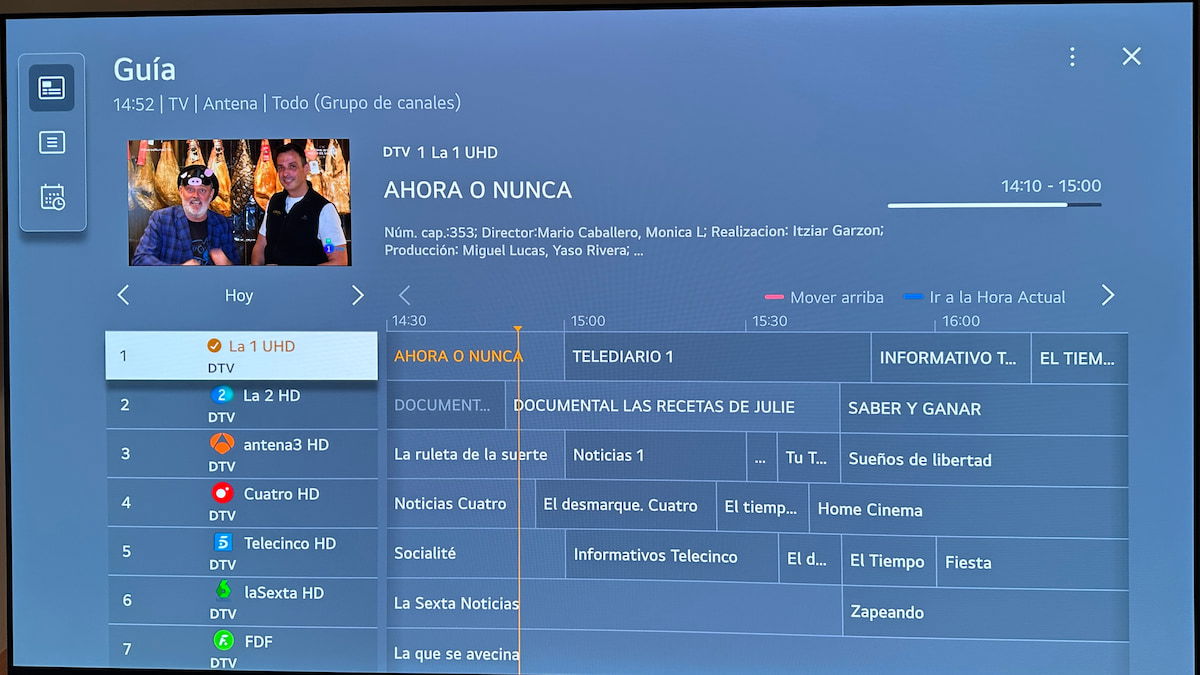La televisión digital terrestre (TDT) fue, en su momento, una revolución de la forma en la que disfrutábamos del entretenimiento en nuestras casas. Aunque las plataformas de streaming han ganado mucho terreno a la TDT, todavía tenemos algunos programas exclusivos en la televisión digital que, quizás, querríamos ver. Así que son muchos los usuarios que todavía utilizan la TDT en su día a día. Con una serie de canales que ha ido aumentando con el paso de los años para ofrecer una programación mucho más variada, puede incluso que queramos grabar parte de este contenido. Y hoy os vamos a enseñar cómo hacerlo si tenéis un televisor LG con sistema webOS.
Aunque puede que actualmente no sea una acción tan habitual como lo era hace algunos años, lo cierto es que los fabricantes siguen manteniendo la opción de grabar las emisiones de la TDT en sus televisores. Los modelos de LG con el sistema operativo webOS ofrecen una solución sencilla para grabar nuestros programas favoritos desde la TDT. A continuación te guiaremos paso a paso para que puedas disfrutar de esta función.
Antes de empezar, asegúrate de que tu televisor LG esté equipado con webOS, el sistema operativo inteligente de LG que facilita la navegación y el acceso a diversas funciones inteligentes. La mayoría de modelos recientes de LG ya vienen con webOS, pero es mejor verificar la documentación de tu televisor para comprobar y confirmar que sea compatible.
Cómo grabar un programa de la TDT con tu televisor LG con webOS
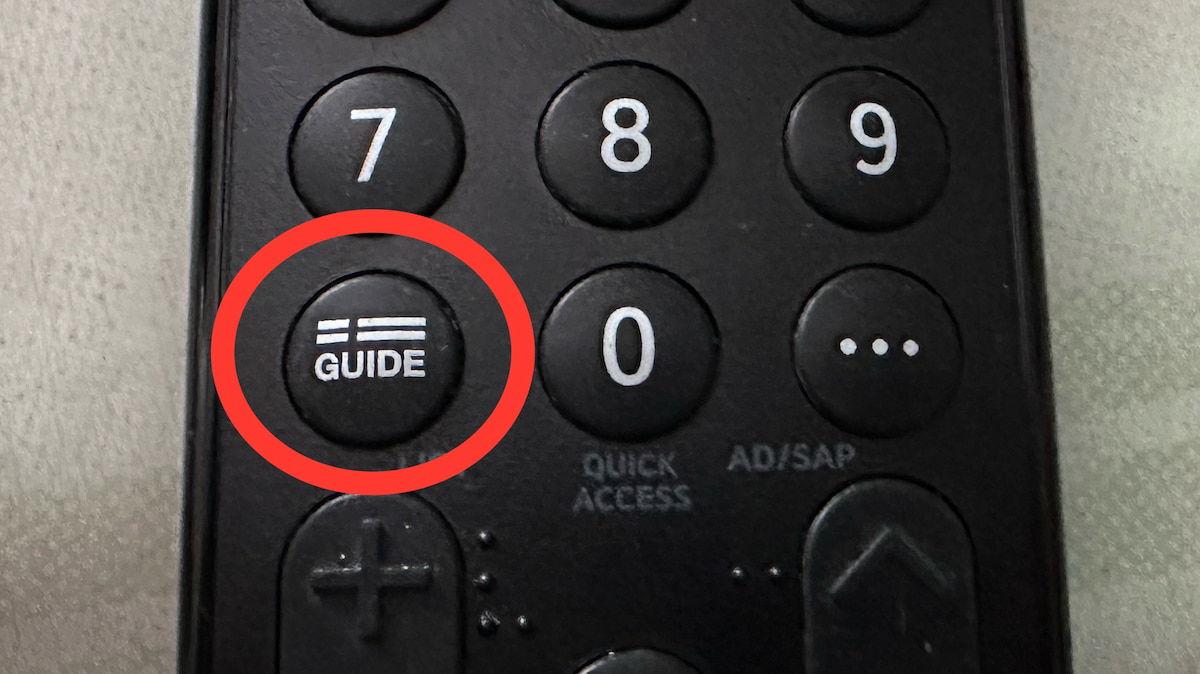
Para empezar a grabar programas de la TDT en tu televisor LG, necesitarás una unidad de almacenamiento externa, como un disco duro USB o una memoria USB. Conecta esta unidad a uno de los puertos USB disponibles en tu televisor. Asegúrate de que la unidad tenga suficiente espacio de almacenamiento para grabar tus programas.
Una vez que hayas conectado la unidad de almacenamiento externa, sintoniza el canal que deseas grabar desde la TDT. Luego, presiona el botón «Guía» o «Guide» en el control remoto de tu televisor LG para abrir la guía de programación. La guía de programación es una herramienta muy útil que te permite ver la lista completa de programas disponibles en cada canal, junto con sus horarios de emisión.
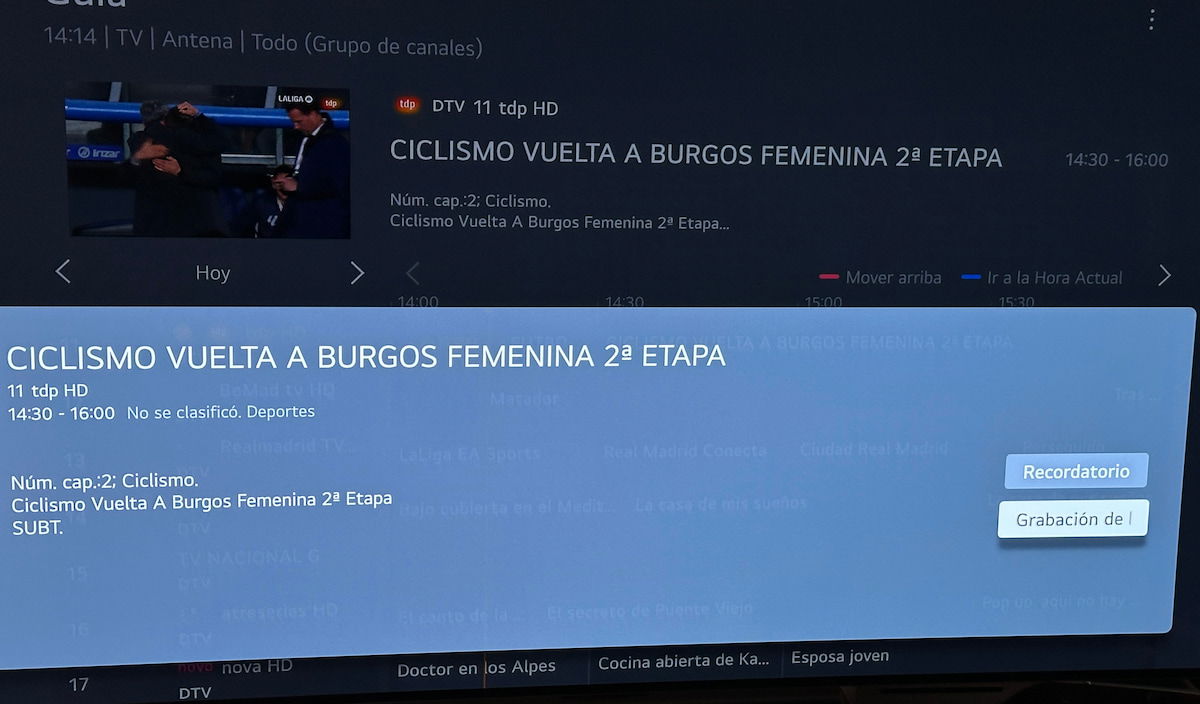
Navega por la guía de programación utilizando las flechas del control remoto hasta encontrar el programa específico que deseas grabar. Una vez que lo hayas encontrado, pincha el botón «OK» en el mando a distancia. Al resaltar el programa, se mostrarán más opciones y detalles sobre el mismo, incluyendo la sinopsis y la duración.
En este punto, y si tienes la última versión de webOS, te aparecerán las opciones «Recordatorio» y «Grabación de programación». Nos dirigimos a «Grabación de programación» y pulsamos «OK». Una vez hecho esto nos preguntará si queremos añadir tiempo de relleno al inicio o al final. Esta es una opción muy útil para asegurarnos de que cubrimos todo el programa, ya que con los anuncios o otros motivos puede alargarse o empezar con antelación. Una vez tomada la decisión pulsamos hecho, y el televisor se programará para grabar ese programa.
Otra opción sería grabar inmediatamente el programa estás viendo. Para esto, es muy sencillo, simplemente pulsa el icono de los tres puntos horizontales en tu mando a distancia y a continuación pincha la opción «Grabar». Con esta opción podremos grabar el programa que se esta retransmitiendo desde el punto donde pulsas grabar y si lo haces así grabará el canal hasta que tu decidas detenerlo. Esto permite grabar múltiples programas sin que tengas que tocar nada.
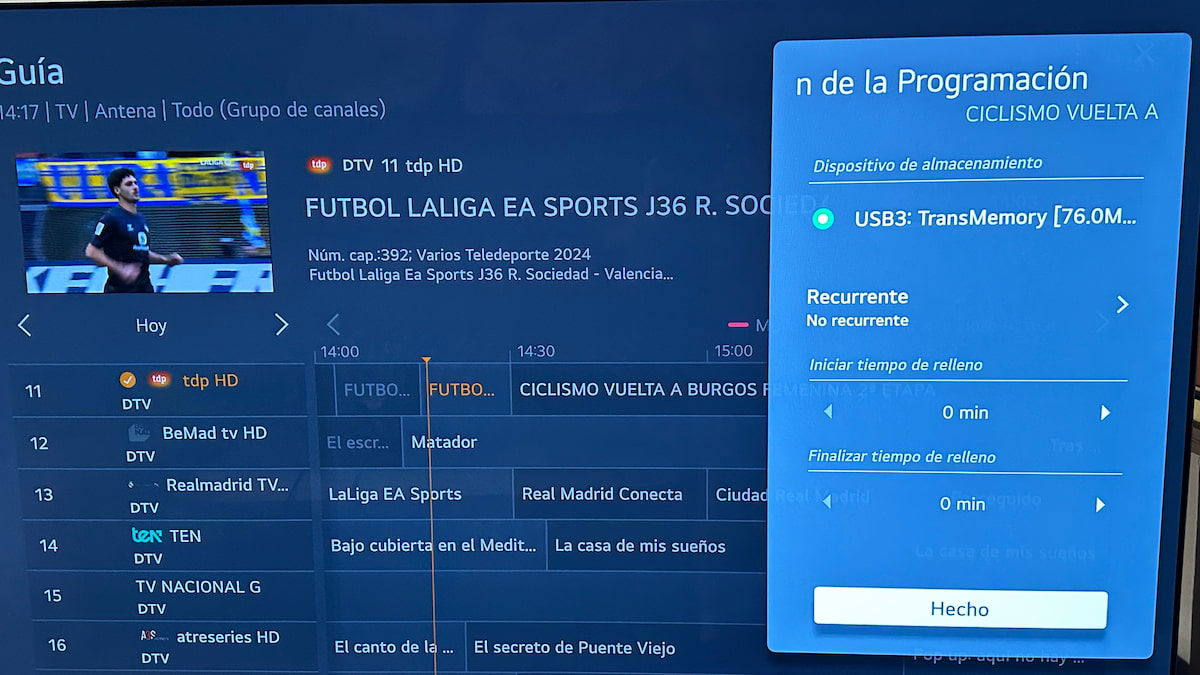
Gestiona tus grabaciones de TDT
Una vez hayas iniciado tu grabación, tu televisor LG guardará el programa en la unidad de almacenamiento externa. Puedes acceder a tus grabaciones en cualquier momento desde las «entradas» de tu televisor. Desde «entradas», localiza la unidad de almacenamiento y una vez dentro verás todas las grabaciones guardadas. De esta manera podrás reproducir, pausar, detener y eliminar las grabaciones según tus preferencias.
Es importante tener en cuenta que mientras se esté grabando un programa, no podrás ver otro canal en directo. Sin embargo, sí que podrás utilizar cualquier otra aplicación del televisor sin problemas. Por otro lado, si tu televisor está apagado tampoco es un problema, ya que cuando llegue la hora, se grabará el programa automáticamente sin encender la pantalla.
Con estos sencillos pasos, podrás aprovechar al máximo la función de grabación de tu televisor LG con webOS y disfrutar de tus programas favoritos de la TDT en el momento que mejor te convenga. ¡No te pierdas ni un solo momento de entretenimiento con esta práctica característica!